- چرا وردپرس را به اینستاگرام متصل کنیم؟
- آموزش اتصال اینستاگرام به سایت
- 1- نحوه اتصال اینستاگرام به سایت با افزونه Social Feed Gallery
- 1-1: ایجاد فید اینستاگرام با Social Feed Gallery
- 2- آموزش اتصال اینستاگرام به وردپرس با استفاده از ابزارک
- 3- نحوه اتصال اینستاگرام به وردپرس به صورت دستی
- 4- نحوه اتصال سایت به اینستاگرام با افزونه Instagram Feed Pro
- 1- افزودن فید اینستاگرام با استفاده از ویرایشگر گوتنبرگ
- 2- افزودن فید اینستاگرام با استفاده از کد کوتاه
- 3- افزودن فید اینستاگرام با استفاده از ابزارک
- سوالات متداول
آموزش نحوه اتصال اینستاگرام به سایت و بالعکس
اینستاگرام در حال حاضر یکی از بهترین و پرطرفدارترین شبکه های اجتماعی جهان است که میلیاردها کاربر دارد. به دلیل محبوبیت بالایی که دارد، بسیاری از وب سایت ها پست های اینستاگرام خود را در قسمت های مختلف سایت از جمله نوارکناری قرار می دهند تا به این وسیله تعامل بهتری با کاربران خود داشته باشند. با نمایش پست های اینستاگرام در سایت، نه تنها می توانید خدمات خود را بهتر به کاربران نمایش دهید،؛ بلکه می توانید تعداد دنبال کنندگان خود را نیز در اینستاگرام افزایش دهید. اگر با طریقه اتصال اینستاگرام به وردپرس آشنا نیستید نگران نباشید، زیرا ما در این مطلب قصد داریم نحوه اتصال اینستاگرام به وردپرس را با استفاده از روش های مختلف به شما عزیزان آموزش دهیم. با ما همراه باشید.
چرا وردپرس را به اینستاگرام متصل کنیم؟
اینستاگرام به عنوان یکی از بزرگ ترین پلتفرم های شبکه های اجتماعی در جهان، مکانی عالی برای دسترسی به افراد زیاد محسوب می شود. برای کسب و کار شما، این به معنای مشتریان و فروش بیشتر است. برای کمک به استفاده بیشتر از اینستاگرام، فقط می توانید فیدهای اینستاگرام را در وب سایت خود جایگذاری کنید. به این ترتیب، بازدیدکنندگان وب سایت شما می توانند محتوای اینستاگرام شما را بررسی و شما را لایک کنند، کامنت بگذارند تا در نهایت بتوانید تعداد فالوورهای اینستاگرام بیشتری دریافت نمائید. در عین حال، می توانید با نمایش پست های مرتبط اینستاگرام، وب سایت خود را جذاب تر کنید. در ادامه مطلب شما را با برخی از مزایای افزودن ویجت اینستاگرام به سایت وردپرس آشنا می کنیم:
- به بازدیدکنندگان محتوای بیشتری ارائه دهید: هنگامی که فید اینستاگرام را به سایت خود اضافه می کنید، محتوای جالب تری را برای بازدیدکنندگان وب سایت خود ارائه می دهید. به جای ترک سایت شما پس از خواندن آخرین پست شما، آنها می توانند بدون نیاز به ترک وب سایت شما، می توانند پست های اینستاگرام شما را مشاهده کنند.
- سئو را تقویت کنید: هنگامی که ویجت اینستاگرام را به وردپرس اضافه می کنید، کپشن های اینستاگرام شما در سایت شما تعبیه می شوند که این به موتورهای جستجوگر کمک می کند تا سریع تر متوجه شوند که وب سایت شما در مورد چیست. این موضوع می تواند به شما کمک کند سئوی خود را تقویت و ترافیک بیشتری را به سایت خود هدایت کنید.
- افزایش تعامل و فالوور: خوانندگان وب سایت شما ممکن است ندانند که شما در اینستاگرام فعالیت می کنید یا خیر. بنابراین، با افزودن ویجت اینستاگرام به سایت خود می توانید به سادگی به آنها اطلاع دهید که در پلتفرم فعال هستید. به علاوه، وقتی خوانندگان بتوانند آخرین پست های اینستاگرام شما را در سایت شما مشاهده کنند، آنها را تشویق می کند تا با لایک کردن یا کامنت گذاشتن با پست های شما تعامل بیشتری داشته باشند.
- وب سایت خود را به راحتی به روز کنید: با یک فید اینستاگرام که در سایت شما تعبیه شده است، به روز رسانی سایت با محتوای جدید آسان می شود.در واقع؛ هر بار که محتوای جدیدی در اینستاگرام ارسال می کنید، به صورت خودکار در وب سایت شما نمایش داده می شود که این باعث صرفه جویی در وقت شما شده و نشان می دهد که وب سایت شما بروز است.
- افزایش اعتماد مشتریان: اگر محتوای تولید شده توسط کاربر مانند توصیفات خوانندگان خود را در اینستاگرام به اشتراک می گذارید، افزودن ویجت اینستاگرام به سایت خود به شما کمک می کند تا برای بازدیدکنندگان وب سایت اعتماد اجتماعی ایجاد کنید. با اینکار؛ کاربران سایت شما مشاهده می کنند که افراد دیگر به وب سایت شما اعتماد دارند و این باعث می شود آنها نیز به طرفداران وفادار تبدیل شوند.
بیشتر بخوانید: نحوه جاسازی ویدیوی یوتیوب در وردپرس | چگونه ویدیوهای یوتیوب را در سایت خود نمایش دهیم؟
آموزش اتصال اینستاگرام به سایت
تا اینجای مطلب شما را با اتصال اینستاگرام و مزیت های استفاده از آن آشنا کردیم. حال در ادامه مطلب قصد داریم نحوه اتصال وردپرس به اینستاگرام را با استفاده از چندین روش مختلف به شما آموزش دهیم. همراه ما باشید.
1- نحوه اتصال اینستاگرام به سایت با افزونه Social Feed Gallery
ساده ترین راه برای نمایش پست های اینستا در سایت ، استفاده از افزونه Social Feed Gallery می باشد. راه اندازی این افزونه بسیار ساده است و به شما این امکان را می دهد که کل فید خود را در سایت خود با طیف گسترده ای از گزینه های سفارشی سازی نشان دهید. به این ترتیب می توانید وب سایت خود را با اینستاگرام ترکیب کنید. همچنین این افزونه نمایش اتوماتیک پست اینستاگرام در وردپرس به صورت رایگان در مخزن وردپرس به ثبت رسیده که می توانید خیلی ساده آن را در سایت خود پیاده کنید.
اولین کاری که باید انجام دهید این است که افزونه Social Feed Gallery را در سایت خود نصب و فعال کنید. برای انجام اینکار، وارد پیشخوان وردپرس خود شوید و سپس از بخش “افزونه ها” روی گزینه “افزودن” کلیک کنید. پس از آن در باکس بالای صفحه عبارت “Social Feed Gallery” را جستجو کنید.

پس از پیدا شدن افزونه کافیست آن را نصب و سپس فعال کنید.
بیشتر بخوانید: افزونه Instagram Feed | اتصال اینستاگرام به وردپرس و نمایش پست
بعد از فعال سازی افزونه، از پیشخوان وردپرس روی گزینه Social Feed Gallery کلیک کنید. برای استفاده از آن شما باید وارد حساب کاربری خود شوید.

برای ایجاد حساب، از بخش Social Feed Gallery روی گزینه “حساب Accounts” کلیک کنید. پس از آن باید وارد حساب شخصی یا تجاری اینستاگرام خود شوید. علاوه بر این، اگر یک حساب تجاری ثبت نکرده اید، این افزونه همچنین شما را به پاک کردن اسناد لینک می دهد تا به شما در ایجاد حساب تجاری اینستاگرام خود کمک کند. به خاطر داشته باشید که اگر می خواهید فید یک برچسب را در وب سایت خود نشان دهید، به یک حساب تجاری نیاز خواهید داشت.

حال روی دکمه Add Personal Account کلیک کنید و سپس افزونه صفحه ورود به اینستاگرام را برای شما باز می کندد. وارد شوید و روی Authorize کلیک کنید تا مجوزهای لازم را به برنامه بدهید. پس از انجام این کار، افزونه به حساب شما متصل می شود.
بیشتر بخوانید: لیست برترین افزونه های دانلود از یوتیوب برای مرورگر های کروم و فایرفاکس
1-1: ایجاد فید اینستاگرام با Social Feed Gallery
پس از متصل کردن حساب کاربری، نوبت به نمایش فیدهای اینستا می رسد.
قبل از انجام این کار، باید فید سفارشی خود را ایجاد کنید. برای اینکار، از بخش “Social Media Gallery” روی گزینه “feeds” کلیک کنید.
در اینجا، می توانید فهرست فیدها و یک فید پیش فرض را که پس از ورود به حسابتان اضافه میشود را مشاهده کنید. حال می توانید با کلیک روی دکمه +Feed اولین فید خود را ایجاد کنید.

پس از کلیک بر روی دکمه +Feed، می توانید مجموعه گسترده ای از جزئیات را برای لیست خود تغییر دهید. ابتدا، باید حساب اینستاگرام دلخواه خود را انتخاب کنید و سپس بین نمایش فید برچسب یا فید نام کاربری یکی را انتخاب نمائید.
این افزونه گزینه های فراوانی را در اختیار شما قرار می دهد که می توانید به کمک آنها فیدهای خود را سفارشی کنید. در واقع؛ شما می توانید تعداد زیادی گزینه فید مانند تغییر نام و توضیحات نمایه، سفارشی سازی جعبه فید، وضوح تصویر، دکمه و موارد دیگر را استفاده نمائید.

هنگامی که فیدهای خود را به دلخواه سفارشی کردید، می توانید آن را به محتوای سایت خود اضافه کنید.
برای نمایش پست اینستاگرام در وردپرس با استفاده از این افزونه، استفاده از کدکوتاهی است که افزونه در لیست فیدها در اختیار شما قرار می دهد. بر روی دکمه کپی کد کوتاه در کنار فید اینستاگرام خود که به صورت سفارشی ایجاد شده است کلیک کنید.

حال وارد صفحه یا نوشته های دلخواه خود که قصد دارید پست های اینستاگرام را در آن قرار دهید، شوید. سپس یک بلوک کدکوتاه ایجاد کنید. سپس، کد کوتاه فید را که به تازگی کپی کرده اید را در بلوک کد کوتاه قرار دهید. پس از آن، پست را ذخیره کنید. حال می توانید آن صفحه را مشاهده کنید.
بیشتر بخوانید: آموزش گذاشتن ویدیو از آپارات در وردپرس
2- آموزش اتصال اینستاگرام به وردپرس با استفاده از ابزارک
همچنین شما می توانید با استفاده از ابزارک ها، اینستاگرام را به سایت خود اضافه کنید. افزونه Social Feed Gallery همچنین به شما این امکان را می دهد که فید اینستاگرام خود را با استفاده از یک ویجت اختصاصی در سایدبار سایت خود به بازدیدکنندگان نمایش دهید. تنها کاری که باید انجام دهید این است که فید خود را پیکربندی و سپس آن را در نوارهای کناری یا هر مکان دیگر ویجت خود قرار دهید.
برای متصل کردن اینستاگرام با سایت وردپرس با ابزارک، در ابتدا وارد پیشخوان وردپرس خود شوید و سپس از بخش “نمایش” روی گزینه “ابزارک ها” کلیک کنید. پس از آن وارد صفحه ای می شوید که می توانید تمامی ابزارک های سایت خود را مشاهده کنید. حال شما باید ابزارک “Social Feed Gallery” را پیدا نمائید. پس از پیدا کردن ابزارک، آن را بکشید و در موقعیت دلخواه رها کنید. همچنین می توانید روی آن کلیک کنید و سپس مکان ویجت خود را انتخاب نمائید.
پس از قرار دادن آن در موقعیت دلخواه، کافیست روی ابزارک کلیک کنید تا وارد تنظیم آن شوید. حال شما می توانید عنوان مناسبی برای آن در نظر بگیرید و فید اینستاگرام خود را با استفاده از لیست کشویی انتخاب کنید. در نهایت روی دکمه ذخیره تغییرات کلیک نمائید.

پس از آن فید اینستاگرام شما همانند تصویر زیر در سایدبار و یا هر بخش دیگری که می خواهید، به کاربران نمایش داده می شود.

بیشتر بخوانید: 8 تا از بهترین افزونه شبکه های اجتماعی برای وردپرس
3- نحوه اتصال اینستاگرام به وردپرس به صورت دستی
اگر می خواهید ویجت اینستاگرام را در وردپرس بدون افزونه اضافه کنید، می توانید آن را به صورت دستی انجام دهید. برای اضافه کردن ویجت اینستاگرام به صورت دستی، در ابتدا وارد حساب کاربری اینستاگرام خود شوید و سپس تصویری را که می خواهید در سایت شما نمایش داده شود را انتخاب کنید. پس از ان؛ روی 3 نقطه کوچک در گوشه بالا سمت راست پست اینستاگرام کلیک نمائید. سپس، روی Embed کلیک کنید.

در مرحله بعدی ، بر روی دکمه copy embed code کلیک کنید. در این قست با برداشت کادر زیرنویس، می توانید زیرنویس را از جاسازی نمائید.

پس از کپی کردن کد تعبیه شده، می توانید با استفاده از ویرایشگر وردپرس آن را به هر پست یا صفحه ای که می خواهید اضافه نمائید. در صورتی که قصد دارید ویجت اینستاگرام خود را به نوار کناری سایت خود در وردپرس اضافه کنید، کافیست به پیشخوان وردپرس خود بروید و از بخش “نمایش” روی گزینه “ابزارک ها” کلیک کنید.
در سمت چپ صفحه ابزارک، لیستی از ابزارک های موجود را مشاهده خواهید کرد. کافیست ابزارک “text” را پیدا و آن را به سمت راست صفحه ای که می خواهید در سایت شما ظاهر شود، بکشید و رها کنید.

پس از قرار دادن ویجت در قسمت دلخواه، کافیست روی فلش کشویی روی ویجت کلیک کنید. سپس یک جعبه متن برای شما باز می کند که در آن می توانید کد تعبیه شده اینستاگرام را که قبلاً کپی کرده بودید را در این قسمت پیست نمائید.

همچنین می توانید عنوانی را برای فید اینستاگرام خود اضافه کنید. در نهایت روی ذخیره کلیک نمائید.
4- نحوه اتصال سایت به اینستاگرام با افزونه Instagram Feed Pro
ساده ترین و بهترین راه برای افزودن ویجت اینستاگرام به وردپرس استفاده از یک افزونه می باشد. پلاگین های مختلفی در این خصوص ارائه شده که یکی از بهترین آنها افزونه Instagram Feed Pro می باشد. با استفاده از این افزونه، تنها با چند کلیک می توانید فید اینستاگرام خود را به عنوان یک ویجت در نوار کناری و یا به هر پست یا صفحه وبلاگ خود با استفاده از ویرایشگر بلوک وردپرس یا با قرار دادن یک کد کوتاه در هر نقطه از سایت خود اضافه کنید. علاوه بر این، دارای ویژگی های فوق العادهای است که به شما کمک می کند یک ویجت قدرتمند و سفارشی اینستاگرام ایجاد کنید. برخی از قابلیت های آن عبارت است از:
- گزینه های چندگانه چیدمان: از میان گزینه های چیدمان داخلی مانند: کروسل، شبکه، سنگ تراشی و برجسته یکی را انتخاب کنید.
- سیستم تعدیل بصری: تصمیم بگیرید که کدام پست ها نمایش داده شوند و کدام پست ها پنهان شوند.
- تعامل اجتماعی: استوری های اینستاگرام، نظرات، لایک ها و دکمه فالو را در فید خود نمایش دهید.
- طراحی ریسپانسیو: به صورت خودکار با اندازههای مختلف صفحه نمایش سازگار می شود تا فید شما برای موبایل سازگار باشد.
- فیدهای چندگانه اینستاگرام: به تعداد دلخواه انواع مختلف فید را در سایت خود نمایش دهید.
برای استفاده از این افزونه، در اولین قدم شما باید آن را در سایت خود نصب و فعال کنید. اگر با طریقه نصب افزونه آشنایی ندارید به شما پیشنهاد می کنم که مطلب “چگونه در وردپرس افزونه اضافه کنیم؟ راه های نصب پلاگین در وردپرس” را مشاهده نمائید.
در مرحله بعد، باید اکانت اینستاگرام خود را به افزونه متصل کنید. برای این کار بر روی دکمه Instagram Feed در داشبورد وردپرس خود که پس از دانلود و فعال سازی افزونه ظاهر می شود، کلیک نمائید. سپس وارد صفحه تنظیمات افزونه خواهید شد. حال کافیست روی دکمه آبی Connect an Instagram Account کلیک کنید.

برای اتصال اکانت اینستاگرام خود، دستوراتی را که روی صفحه نمایش نشان داده می شود را دنبال کنید. اولین پیام از شما سوال می کند که آیا قصد دارید یک حساب اینستاگرام شخصی یا تجاری را متصل کنید.

این نکته را در نظر داشته باشید که برای برخی از ویژگیهای فید اینستاگرام Smash Balloonمانند فید هشتگ یا پستهای قابل خرید، باید یک حساب اینستاگرام تجاری داشته باشید. به دلخواه یک گزینه را انتخاب کنید. همچنین می توانید در آینده آن را نیز تغییر دهید. سپس نوع حساب اینستاگرام خود را انتخاب و برای ادامه روی Connect کلیک نمائید. حال حساب اینستاگرام شما اکنون به افزونه فید اینستاگرام متصل می شود.
در همین صفحه، شما میتوانید نوع محتوای اینستاگرام را که قصد دارید در ویجت اینستاگرام خود نمایش دهید، انتخاب کنید. شما می توانید تنظیمات نمایش را مشخص کنید:
- فید استاندارد اینستاگرام شما
- فید با عکس هایی از یک هشتگ عمومی خاص
- و..

برای نمایش یک فید ساده از آخرین پست های اینستاگرام خود، گزینه User Account را انتخاب و در نهایت روی Save Changes کلیک کنید.
در مرحله بعدی از آموزش چگونگی اتصال اینستاگرام به وردپرس ، شما باید طرح بندی ویجت اینستاگرام خود را انتخاب کنید. برای انجام اینکار؛ به صفحه تنظیمات افزونه فید اینستاگرام بروید و سپس روی تب Customize کلیک نمائید.

در این صفحه، می توانید تصمیم بگیرید که ویجت اینستاگرام در سایت شما با گزینه های سفارشی نمایش داده شود. برخی از این گزینه ها شامل موارد زیر می باشد:
- عرض و ارتفاع
- رنگ پس زمینه
- تعداد عکس برای نمایش
- نمایش یا پنهان کردن بیو اینستاگرام
- افزونه دکمهفالو
همچنین می توانید نوع چیدمانی که قصد دارید ویجت اینستاگرام شما داشته باشد را انتخاب کنید. این افزونه از 4 گزینه طرح بندی مختلف را برای انتخاب ارائه می دهد که شما می توانید از آنها به دلخواه خود استفاده کنید:
- Grid: یک شبکه استاندارد با تصاویر مربع ثابت
- Carousel: کروسل افقی که کاربران می توانند آن را پیمایش کنند.
- Masonry: گالری که عکس های اینستاگرام را در قالب اصلی افقی یا عمودی نشان می دهد.
- Highlight: برجسته کردن تصاویر
ما برای این آموزش از طرح بندی گرید (Grid) استفاده می کنیم.

در نهایت روی ذخیره تغییرات کلیک کنید.
در آخرین مرحله نوبت به این می رسد که ویجت اینستاگرام خود را در وردپرس اضافه کنید. به طور کلی؛ 3 روش مختلف با استفاده از این افزونه برای اضافه کردن ویجت اینستاگرام به وردپرس وجود دارد که در ادامه مطلب هریک از آنها را به شما توضیح می دهیم:
1- افزودن فید اینستاگرام با استفاده از ویرایشگر گوتنبرگ
برای افزودن ویجت اینستاگرام به صفحه جدیدی از وب سایت خود با استفاده از ویرایشگر گوتنبرگ وردپرس، ابتدا وارد یک صفحه جدید شوید. سپس روی آیکون پلاس (+) کلیک کنید. پس از آن در نوار جستجو عبارت “Instagram” را وارد تا بتوانید فید اینستاگرام را پیدا نمائید.

روی بلوک کلیک تا آن را به صفحه خود اضافه کنید.
سپس پیش نمایشی از نحوه نمایش فید اینستاگرام خود در وب سایت خود دریافت خواهید کرد و در صورت نیاز می توانید تنظیمات را تغییر دهید. حال کافیست صفحه را منتشر تا ویجت فید اینستاگرام خود را در وبلاگ خود مشاهده کنید.
2- افزودن فید اینستاگرام با استفاده از کد کوتاه
اگر از ویرایشگر کلاسیک وردپرس استفاده می کنید، می توانید از کد کوتاه فید اینستاگرام برای نمایش فید خود در یک پست یا صفحه سایت خود استفاده کنید. برای انجام اینکار؛ به صفحه تنظیمات فید اینستاگرام مراجعه کنید. سپس در تب Display Your Feed، کد کوتاه ارائه شده را کپی کنید.

سپس، به سادگی کد کوتاه را به صورت مستقیم در ویرایشگر پست یا صفحه خود قرار داده و در نهایت صفحه را منتشر کنید.
3- افزودن فید اینستاگرام با استفاده از ابزارک
اگر می خواهید ویجت اینستاگرام خود را در نوار کناری سایت، پاورقی و یا حتی سربرگ سایت نمایش دهید، می توانید از ویجت داخلی فید اینستاگرام Smash Balloon استفاده نمائید.
برای انجام اینکار؛ وارد پنل وردپرس خود شوید و سپس از بخش “نمایش” روی گزینه “ابزارک” کلیک کنید. حال باید ویجت فید اینستاگرام را در سمت چپ پیدا و آن را به نوار کناری دلخواه خود بکشید و رها کنید.

سپس روی دکمه ذخیره تغییرات کلیک کنید.
سوالات متداول
با متصل کردن اینستاگرام به وردپرس علاوه بر اینکه می توانید محصولات و خدمات خود را بهتر به کاربران نمایش دهید، بلکه می توانید فروش و اعتبار برند خود را نیز بهبود ببخشید.
افزونه های مختلفی برای انجام اینکار ارائه شده است که یکی از بهترین آنها افزونه Instagram Feed Pro می باشد. اتصال اینستاگرام به وردپرس چه کاربردی دارد؟
بهترین افزونه برای اتصال سایت به اینستاگرام کدام است؟
جمع بندی: آموزش اتصال اینستاگرام به سایت
از انجا که اینستاگرام یکی از محبوب ترین و پرطرفدارترین شبکه اجتماعی در حال حاضر در جهان می باشد، بنابراین با اتصال اینستاگرام به سایت خود می توانید اعتبار برند، کاربران و همچنین نرخ فروش خود را بهبود ببخشید. ما در این مطلب نحوه اتصال اینستاگرام به وردپرس را با استفاده از 4 روش مختلف به شما آموزش دادیم. امیدوارم این آموزش مورد رضایت شما عزیزان قرار گرفته باشد.
منبع: quadlayers
لیست مطالب
- چرا وردپرس را به اینستاگرام متصل کنیم؟
- آموزش اتصال اینستاگرام به سایت
- 1- نحوه اتصال اینستاگرام به سایت با افزونه Social Feed Gallery
- 1-1: ایجاد فید اینستاگرام با Social Feed Gallery
- 2- آموزش اتصال اینستاگرام به وردپرس با استفاده از ابزارک
- 3- نحوه اتصال اینستاگرام به وردپرس به صورت دستی
- 4- نحوه اتصال سایت به اینستاگرام با افزونه Instagram Feed Pro
- 1- افزودن فید اینستاگرام با استفاده از ویرایشگر گوتنبرگ
- 2- افزودن فید اینستاگرام با استفاده از کد کوتاه
- 3- افزودن فید اینستاگرام با استفاده از ابزارک
- سوالات متداول
- اتصال اینستاگرام به وردپرس چه کاربردی دارد؟
- بهترین افزونه برای اتصال سایت به اینستاگرام کدام است؟
- تمامی دیدگاه ها قبل از انتشار عمومی توسط کارشناسان سایت بررسی خواهند شد.
- دیدگاه هایی که جنبه تبلیغاتی داشته باشند تایید نخواهند شد.
- آدرس سایت ، مشخصات مدیریت و... در متن دیدگاه حذف خواهند شد.
- دیدگاه هایی که به زبان انگلیسی باشند تایید نخواهند شد.
- دیدگاه هایی که حاوی توهین ، تهدید یا... باشند تایید نخواهند شد.










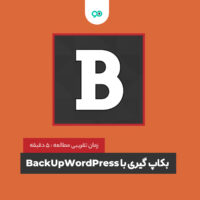







سلام
من یک نوار ابزار می خوام که بالای صفحه قرار بگیره و زبان ها ی مختلف رو قرار بدم. افزونه ای برای این کار وجود داره؟؟
با سلام
شما می توانید از افزونه wpml استفاده کنید
https://wpnovin.com/plugin-multi-tab-a-site-wordpress/
سلام
من یک نوار ابزار می خوام که کنار صفحه قرار بگیره و چند تا از شبکه های اجتماعی مثل تلگرام و اینستاگرام و لینکداین رو قرار بدم. افزونه ای برای این کار وجود داره؟
سلام
شما می توانید از طریق این لینک افزونه ای مختص برای اینکار را دریافت نمایید.
این پلاگین فکر کنم دیگه کار نمیکنه
سلام
گزارش خرابی اعلام نشده است!